- 1关于GP2Y1010AU0F SHARP传感器使用_pm2.5粉尘传感器(gp2y1010au0f)与stm32
- 2Hadoop 3.x|第四天|HDFS的Shell操作_从本地剪切到hdfs中
- 3Open-webui GPU版本的安装(ollama,llama3本地部署,docker部署)_国内nvidia gpu 的 open webui镜像下载
- 4情感计算 - 情感模型_分布式情感模型
- 5线程数越多越好吗_为什么说线程太多,cpu切换线程会浪费很多时间?
- 62024年HarmonyOS鸿蒙最全开发者联盟账号注册流程_硬核联盟开发者注册(1),阿里的面试问题_harmony next 开发者账号
- 7小乌龟合并代码、解决冲突
- 8Python实现本地视频/音频播放器_python 视频播放器
- 9关于gitee一次性上传超过100M的建议_gitee最大100m怎么改
- 10windows11删除微软账户,使用本地账户登录_win11本地账号还存在邮箱
CentOS7配置python和django项目开发环境(MySQL8.0+python3.9)_centos7与python交互
赞
踩
先更新一下系统
- sudo yum update
-
- sudo yum upgrade
一、安装MySQL数据库
1、进入安装目录
将账户切换到root账户后,进入local目录下
cd /usr/local
2、新建mysql目录
mkdir mysql
切换到mysql目录下
cd mysql
3、下载rpm安装在线安装包
直接在linux上下载在线安装包
wget https://repo.mysql.com//mysql80-community-release-el7-3.noarch.rpm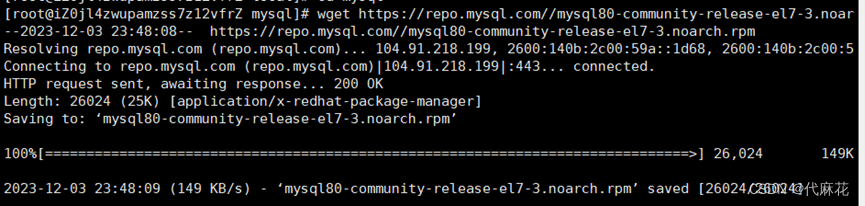
mysql rpm包依赖源
上面wget下载完成后,执行下面的命令下载依赖源。
yum -y localinstall mysql80-community-release-el7-3.noarch.rpm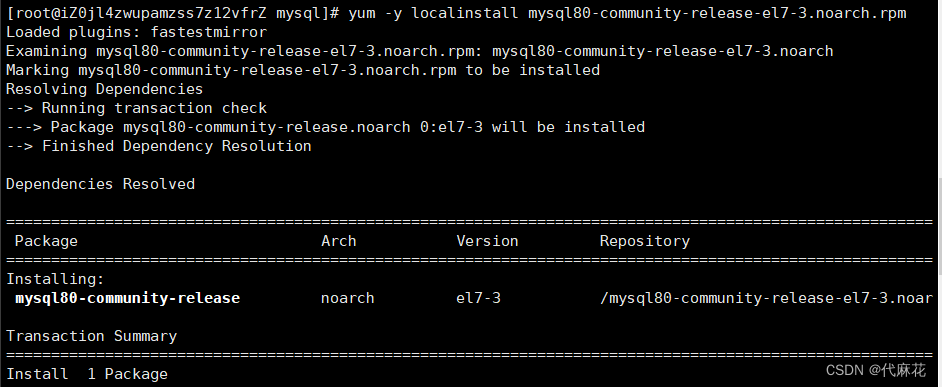
4、安装rpm包
rpm -ivh mysql80-community-release-el7-3.noarch.rpm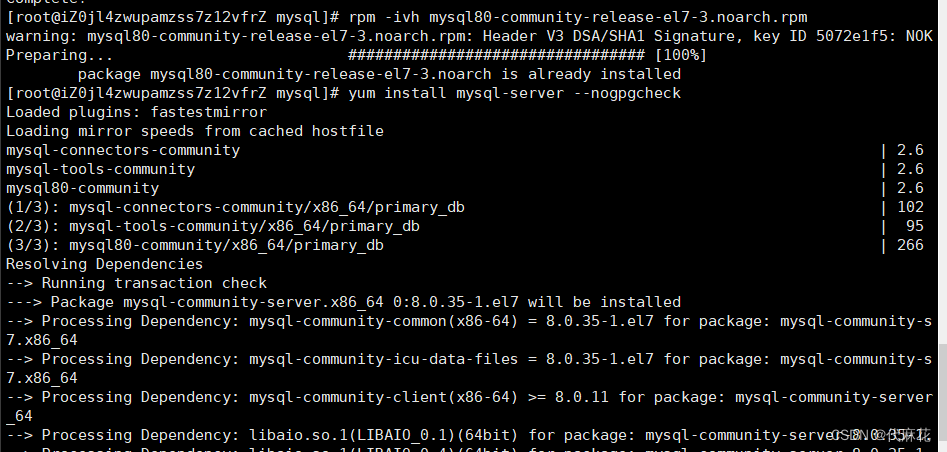
5、安装MySQL
执行以下命令:后面--nogpgcheck 意思是不进行验证
yum install mysql-server --nogpgcheck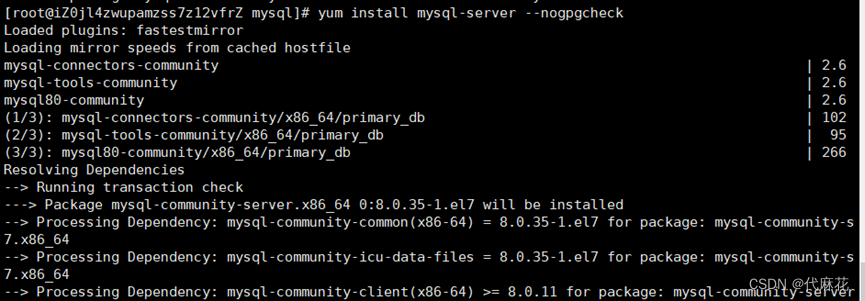
6、启动MySQL
按顺序执行下面的命令就可以启动mysql:
systemctl start mysqld开机自启动命令:
- systemctl enable mysqld
- systemctl daemon-reload
7、验证MySQL状态
查看mysql服务运行状态
systemctl status mysqld.service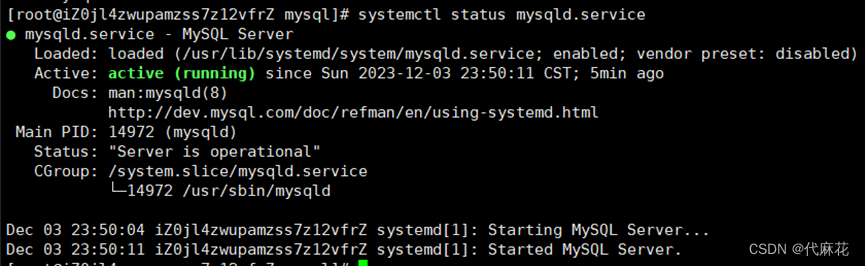
8、查看root临时密码
grep "A temporary password" /var/log/mysqld.log
9、使用初始密码登录mysql
mysql -u root -p #会提示输入密码(输入临时密码)
10、修改初始密码
需要先设置密码再修改为简单密码
ALTER USER 'root'@'localhost' IDENTIFIED BY 'MyPass4@';#注意8位数以上和种类至少大+写+小写+符号+数字
11、修改初始密码为简单密码
validate_password.length 是密码的最小长度
set global validate_password.length=6;validate_password.policy 验证密码的复杂程度,改成0,不再检查复杂度
set global validate_password.policy=0;validate_password.check_user_name 用户名检查,用户名和密码不能相同
set global validate_password.check_user_name=off;设置好后,可以再次修改为简单密码
ALTER USER 'root'@'localhost' IDENTIFIED BY '123456';12、设置远程连接mysql
输入sql命令:
use mysql;修改user表中的Host:
update user set host = '%' where user = 'root' and host='localhost';最后刷新一下:
flush privileges;退出 exit
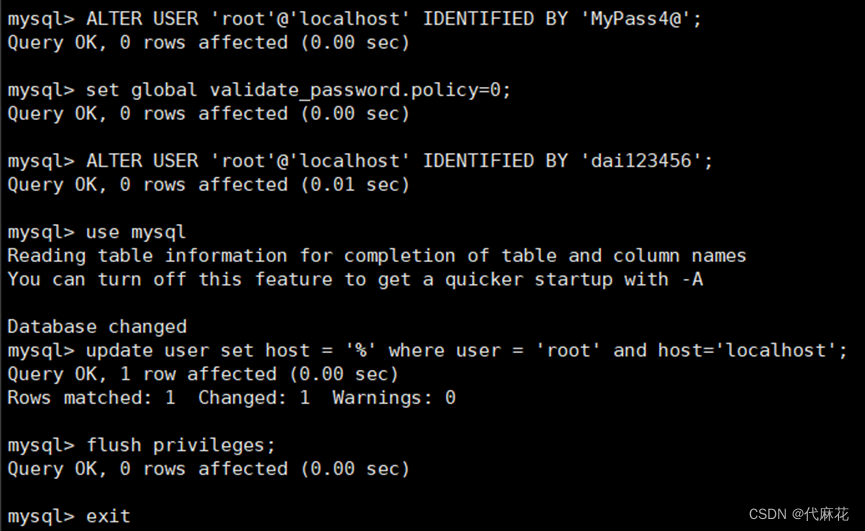
13、关闭防火墙
查看防火墙状态
systemctl status firewalld.service关闭防火墙和开机自启动
- systemctl stop firewalld
-
- systemctl disable firewalld
至此可以使用MySQL数据库进行操作和远程连接数据库。
二、安装python3.9版本
1、安装依赖
GCC编译器环境,安装Python 3时所需的编译环境
yum -y install gccPython 3使用的依赖组/ 件
- yum install mysql-devel --nogpgcheck
-
- yum install openssl-devel bzip2-devel expat-devel gdbm-devel
-
- yum install readline-devel sqlite*-devel libffi-devel zlib-devel
2、下载python压缩包并安装
进入/usr文件夹下
wget http://npm.taobao.org/mirrors/python/3.9.18/Python-3.9.18.tgz如果安装时,没有wget命令,使用yum -y install wget进行安装
然后解压包
- tar -xzvf Python-3.9.18.tgz
-
- cd Python-3.9.18
指定安装路径
./configure --prefix=/usr/bin/python3.9报错-bash: ./configure: Permission denied就使用 chmod +x ./configure 命令
安装
- sudo make
-
- sudo make install
安装好后可能会有一个警告,需要设置环境变量
3、设置环境变量
sudo vi /etc/profile在文件末尾添加以下行:
export PATH="/usr/bin/python3.9/bin:$PATH"保存并关闭文件。
使更改生效,输入以下命令:
source /etc/profile现在验证是否安装了python3.9和pip3
- python3
-
- pip3
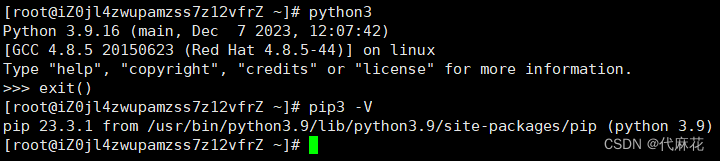
4、安装一些Django常用的库
可以根据自己的需要安装一些库
pip3 install Django
# 操作数据库
pip3 install mysqlclient
pip3 install pymysql
# web服务器
pip3 install uwsgi
# 跨域中间件
pip3 install django-cors-headers
三、安装Pycharm
1、下载
首先在jetbrains官网下载pycharm,上传到系统中
2、解压运行
后面改为下载的压缩包文件名
tar zxf pycharm-community-2023.3.tar.gz进入解压后文件的bin目录下,使用此命令可以启动pycharm
./pycharm.sh这个配置流程我试了好几遍,若是有缺陷的地方或者在操作过程中出了错,可以在评论区留言,我会尽力解答。



